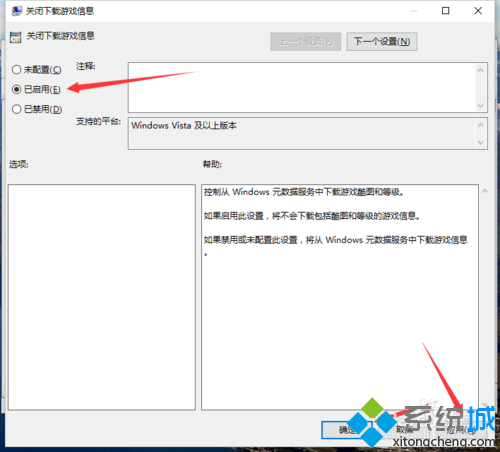正常情況下,Windows10正式版系統的組策略中都會有一項“關閉下載游戲信息”設置。如果我們啟用此設置,電腦將不會下載包括酷圖和等級的游戲信息,這樣會減少很多干擾。接下來,小編就帶大家看看Win10系統啟用“關閉下載游戲信息”功能的具體方法。
具體方法如下:
1、Windows10系統中,按住鍵盤的“Win+R”快捷組合鍵,打開“運行”命令對話框。
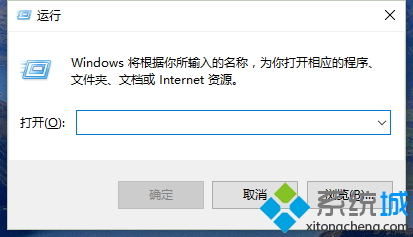
2、在打開的“運行”命令對話框中,輸入“gpedit.msc”命令,而後點擊“確定”按鈕。
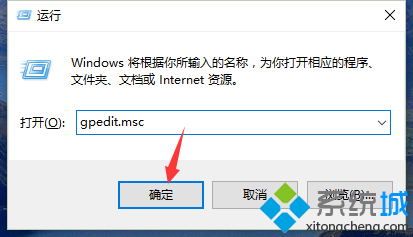
3、點擊“確定”按鈕後,這個時候會彈出“本地組策略編輯器”對話框。
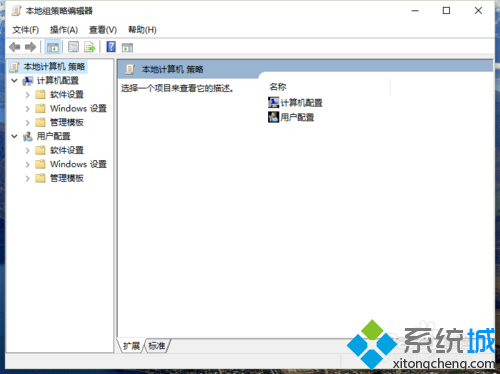
4、在“本地組策略編輯器”窗口左側窗格中,依次展開“計算機配置-->管理模版-->Windows組件”命令選項。
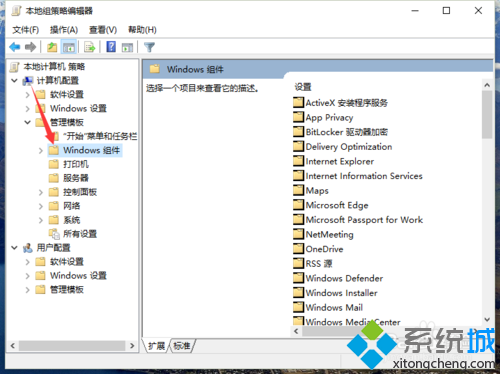
5、在“Windows組件”選項右側窗口,找到“游戲浏覽器”選項選中並雙擊鼠標左鍵將其打開。
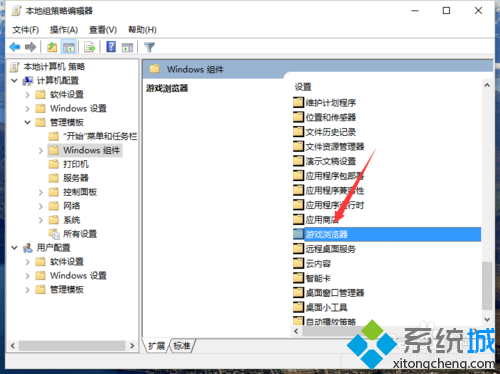
6、進入“游戲浏覽器”選中其右側窗格中的“關閉下載游戲信息”,點擊鼠標右鍵在彈出的菜單選項中點擊“編輯”選項命令。
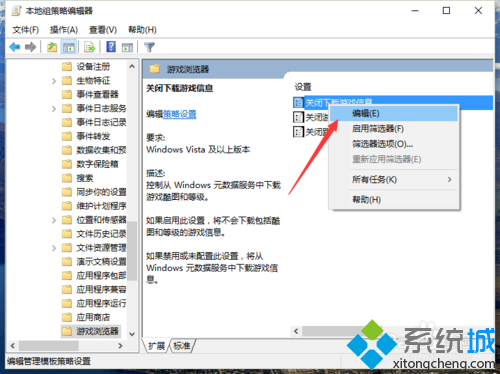
7、在打開的“關閉下載游戲信息”對話窗口中,將其設置更改為“已啟用”選項,然後在點擊“應用-->確定”按鈕退出即可。